شما عاشق هستید یا از عشق ، و می خواهید آن را از بلندترین قله های کوه فریاد بزنید. این روزها قله ای بالاتر از فیس بوک وجود ندارد. با استفاده از برنامه موبایل فیس بوک یا وب سایت فیس بوک می توانید وضعیت رابطه خود را به سرعت تغییر دهید.
مراحل
روش 1 از 2: استفاده از برنامه Facebook

مرحله 1. نمایه خود را در برنامه Facebook باز کنید
برنامه Facebook را در دستگاه خود باز کنید و سپس به نمایه خود بروید. این روند برای Android و iOS کمی متفاوت است:
- Android - روی دکمه منو (☰) در گوشه سمت راست بالا ضربه بزنید و سپس روی نام خود در بالای صفحه ضربه بزنید.
- iOS - روی دکمه منو (☰) در گوشه سمت راست پایین ضربه بزنید و سپس روی نام خود در بالای صفحه ضربه بزنید.

مرحله 2. روی "Update Info" ضربه بزنید
"اگر نمی توانید" Update Info "را پیدا کنید روی گزینه" About "ضربه بزنید.

مرحله 3. به پایین به وضعیت رابطه خود بروید
در Android ، این مورد در پایین بخش اول صفحه "درباره" قرار دارد. در iOS ، باید کمی پیمایش کنید تا آن را پیدا کنید.

مرحله 4. وضعیت رابطه خود را ویرایش کنید
بسته به نسخه فیس بوک که استفاده می کنید ، روی دکمه "V" ضربه بزنید و "ویرایش رابطه" را انتخاب کنید یا روی دکمه "ویرایش" ضربه بزنید.

مرحله 5. وضعیت رابطه خود را انتخاب کنید
برای تغییر وضعیت ، روی وضعیت فعلی ضربه بزنید. شما می توانید "مجرد" ، "در رابطه" ، "نامزد" ، "متاهل" ، "در اتحادیه مدنی" ، "در رابطه باز" ، "در مشارکت داخلی" و موارد دیگر انتخاب کنید.
برای حذف وضعیت روابط از نمایه خود ، گزینه "---" را انتخاب کنید

مرحله 6. نام فردی را که با او در ارتباط هستید وارد کنید
اگر آنها از کاربران فیس بوک هستند ، نام آنها به عنوان یک گزینه قابل کلیک در زیر قسمت متن ظاهر می شود.

مرحله 7. سالگرد خود را وارد کنید
اگر می خواهید سالگرد خود را نمایش دهید ، روی منوی کشویی Year کلیک کنید. هنگامی که سال را انتخاب می کنید ، منوی ماه ظاهر می شود ، و سپس منوی روز ظاهر می شود. ورود به سالگرد اختیاری است.

مرحله 8. تنظیمات حریم خصوصی خود را تنظیم کنید
با ضربه زدن روی منوی حریم خصوصی در گوشه سمت چپ پایین قسمت ویرایشگر روابط ، می توانید تعیین کنید که چه کسی می تواند وضعیت رابطه شما را مشاهده کند. به طور پیش فرض ، دوستان شما می توانند وضعیت ارتباط شما را ببینند ، اما شما می توانید آن را به Public ، Only Me (پنهان) ، سفارشی یا از بین لیست های مختلف خود انتخاب کنید. برای مشاهده این گزینه ها ، روی More Options ضربه بزنید.

مرحله 9. تنظیمات خود را ذخیره کنید
پس از اتمام تکمیل اطلاعات ، روی دکمه ذخیره ضربه بزنید. اگر وضعیت رابطه خود را با یک کاربر دیگر فیس بوک تعیین کرده اید ، به او پیامی ارسال می شود که از او می خواهد تأیید کند که با شما رابطه دارد. پس از تأیید آنها ، وضعیت شما در نمایه شما ظاهر می شود.
- اگر فرد قبلاً با شخص دیگری رابطه داشته باشد ، فیس بوک به شما اجازه نمی دهد این تغییر را ایجاد کنید.
- در حال حاضر ، فیس بوک به فردی اجازه نمی دهد که با چندین نفر در ارتباط باشد.
روش 2 از 2: استفاده از وب سایت فیس بوک

مرحله 1. ویرایشگر نمایه خود را باز کنید
وارد وب سایت فیس بوک شوید. پس از ورود به سیستم ، نام خود را در گوشه سمت چپ بالای صفحه اصلی فیس بوک کلیک کنید. برای ویرایش نمایه خود ، روی دکمه "Update Info" کلیک کنید.

مرحله 2. بر روی "Family and Relationships" کلیک کنید
این دکمه را در نوار کناری سمت چپ پیدا خواهید کرد و مستقیماً شما را به بخش روابط منتقل می کند.

مرحله 3. وضعیت رابطه خود را انتخاب کنید
اگر هنوز رابطه ای برقرار نکرده اید ، ابتدا روی "افزودن وضعیت رابطه خود" کلیک کنید. شما می توانید "مجرد" ، "در رابطه" ، "متاهل" ، "نامزد" ، "در اتحادیه مدنی" ، "در رابطه باز" ، "در مشارکت داخلی" و موارد دیگر انتخاب کنید.
- برای حذف وضعیت روابط از نمایه خود ، گزینه "---" را انتخاب کنید.
- توجه داشته باشید که حذف خود از یک رابطه یک اقدام "خاموش" است. فردی که با او ارتباط برقرار کرده اید ، اعلان تغییر وضعیت را دریافت نمی کند. هرکسی که به جدول زمانی شما نگاه کند ، به سادگی تغییر ظاهر می شود.

مرحله 4. نام فردی را که با او در ارتباط هستید وارد کنید
اگر آنها از کاربران فیس بوک هستند ، نام آنها به عنوان یک گزینه قابل کلیک در زیر قسمت متن ظاهر می شود.

مرحله 5. سالگرد خود را وارد کنید
اگر می خواهید سالگرد خود را نمایش دهید ، با استفاده از منوهای کشویی آن را وارد کنید. ورود به سالگرد اختیاری است.

مرحله 6. تنظیمات حریم خصوصی خود را تنظیم کنید
با کلیک روی نماد حریم خصوصی در گوشه پایین سمت چپ بخش روابط ، می توانید انتخاب کنید که چه کسی می تواند وضعیت رابطه شما را مشاهده کند. به طور پیش فرض ، دوستان شما می توانند وضعیت رابطه شما را ببینند. می توانید این مورد را به عمومی ، فقط من (مخفی) ، سفارشی تغییر دهید ، یا می توانید از لیست های خود انتخاب کنید.

مرحله 7. برای ذخیره تغییرات ، روی ذخیره کلیک کنید
به شخصی که تنظیم کرده اید پیامی برای او ارسال می شود تا از ارتباط او با شما اطمینان حاصل کند. پس از تأیید آنها ، وضعیت شما در نمایه شما ظاهر می شود.
- شما باید با فیسبوک با فردی که قرار است شریک رابطه خود باشید ، یک دوست فیس بوک تایید شده باشید.
- اگر فرد قبلاً با شخص دیگری رابطه داشته باشد ، فیس بوک به شما اجازه نمی دهد این تغییر را ایجاد کنید.
- در حال حاضر ، فیس بوک به فردی اجازه نمی دهد که با چندین نفر در ارتباط باشد.
ویدئو - با استفاده از این سرویس ، ممکن است برخی از اطلاعات با YouTube به اشتراک گذاشته شود
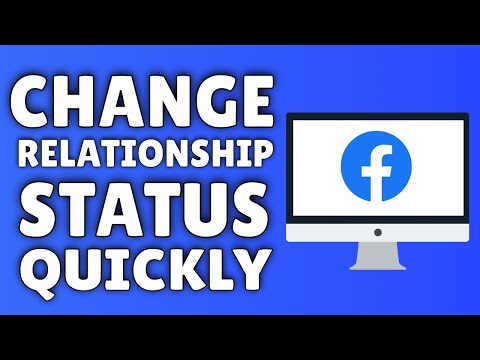
نکات
- اگر شخصی که از تغییر وضعیت شما مطلع می شود پیوند ایمیل دریافت نمی کند یا نمی تواند آن را پیدا کند ، به او بگویید "Notifications" را برای یافتن درخواست رابطه بررسی کند.
-
فیس بوک اجازه می دهد تا روابط زیر را انتخاب کنید ، که بسیاری از آنها با LGBT سازگار هستند (بسته به منطقه دسترسی شما ممکن است متفاوت باشد):
- تنها
- در یک رابطه
- نامزد شده
- متاهل
- در مشارکت داخلی
- در اتحادیه مدنی
- پیچیده است
- در یک رابطه باز
- بیوه
- جدا از هم
- جدا شده
هشدارها
- قبل از اینکه تغییر مهمی را در فیس بوک اعلام کنید ، مطمئن شوید که ابتدا به مهم ترین افراد زندگی خود گفته اید. اگر والدین یا خواهر و برادر شما به جای اینکه مستقیماً از شما در مورد نامزدی خود بدانند ، در فیس بوک از نامزدی آن مطلع شوند ، خیلی خوشحال نخواهند شد.
- شما باید قبل از به روزرسانی فیس بوک ، درباره تغییر وضعیت رابطه با شخصی که می خواهید با او ارتباط برقرار کنید ، صحبت کنید. شما فقط می خواهید مطمئن شوید که شما دو در یک طول موج هستید.







